WordPress’te Ürün Kataloğu Nasıl Oluşturulur
Alışveriş sepeti eklemeden WordPress'te bir ürün kataloğu oluşturmak ister misiniz?
Alışveriş sepeti eklemeden WordPress’te bir ürün kataloğu oluşturmak ister misiniz? Bazen işletmeler web sitesinde ürün kataloglarını görüntülerken telefonla sipariş almak isterler. Bu makalede, bir alışveriş sepeti olmadan WordPress’te kolayca ürün kataloğu oluşturmayı göstereceğiz.
Alışveriş Sepeti Olmadan Neden Bir Ürün Kataloğu Eklemeliyim
Bazı işletmeler, çevrimiçi olarak satamayacakları bir ürüne sahip oldukları için ürün satmamaktadır. Bu onların bir alışveriş sepeti eklentisi kullanmasını imkansız kılıyor, ancak yine de bir web sitesi yapmak istiyorlar , bu yüzden bu ürünleri sergileyebilir ve potansiyel müşterileri çekebilirler.
Normalde, insanlar e-ticaret platformlarını çevrimiçi alışverişle ilişkilendirir . Bununla birlikte, ürünleri alışveriş sepeti özelliğini kullanmadan görüntülemek için kullanabilirsiniz.
Bununla birlikte, alışveriş sepeti özelliğini kullanmadan WordPress’te kolayca ürün kataloğu oluşturulmasına bir göz atalım.
WordPress’te Ürün Kataloğunuza Başlarken
WordPress’te bir ürün kataloğu oluşturmanın en iyi yolu WooCommerce kullanıyor . Endişelenme, alışveriş sepeti özelliklerinden hiçbirini kullanmayacaksınız.
Zaten bir WordPress web siteniz varsa, devam edip WooCommerce eklentisini yükleyip etkinleştirebilirsiniz .
WooCommerce’i kurduktan sonra, WordPress’te ürün kataloğunuzu oluşturmaya devam edebilirsiniz.
Alışveriş Sepeti olmadan WordPress’te Ürün Kataloğu Oluşturma
Varsayılan olarak, WooCommerce, tüm ürünlerinizin yanında bir sepete veya satın al düğmesine ekleme görüntüler. Bu, alışveriş sepeti özelliği olmadan bir ürün kataloğu oluşturmayı zorlaştırır.
Neyse ki, bu sorunu gideren kolay bir çözüm var.
Öncelikle YITH WooCommerce Katalog Modu eklentisini kurmanız ve etkinleştirmeniz gerekiyor .
Etkinleştirme sırasında eklenti ayarlarını yapılandırmak için YITH Plugins »Katalog Modu sayfasını ziyaret etmeniz gerekir .
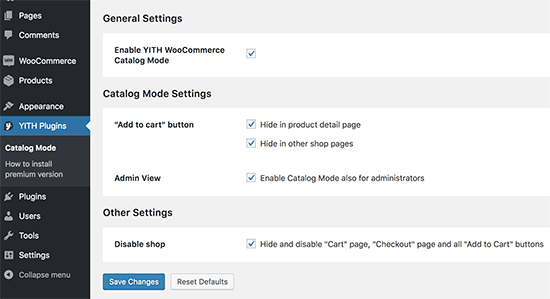
Öncelikle, eklentiyi etkinleştirmek için ‘YITH WooCommerce Katalog Modunu Etkinleştir’ seçeneğinin yanındaki kutuyu işaretlemeniz gerekir. Bundan sonra, ‘Sepete ekle’ düğmesini nereye saklamak istediğinizi seçmeniz gerekir.
Mağaza sayfalarında veya ürün ayrıntıları sayfalarında gizlemeyi seçebilirsiniz.
Ancak bu durumda, ödeme sayfasını, alışveriş sepetini devre dışı bırakarak ve tüm sepete ekle düğmesini her yerde kaldırarak mağaza özelliğini her yerde devre dışı bırakmanızı sağlayan son seçenekle gitmelisiniz.
Ayarlarınızı kaydetmek için ‘Değişiklikleri Kaydet’ düğmesini tıklamayı unutmayın.
WordPress Ürün Kataloğunuza Ürün Ekleme
Artık devam edebilir ve sitenize ürün eklemeye başlayabilirsiniz. Ürünleriziyaret edin » Ürün bilgilerinizi girmek için Yeni sayfa ekle .
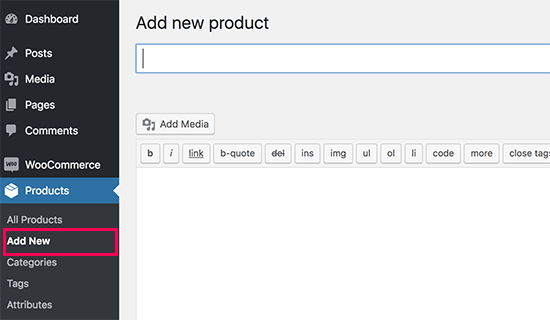
Ürünler ekranında ürün adı, açıklama, kısa açıklama, ürün resmi ve ürün galerisi sağlayabilirsiniz. ‘Ürün’ verileri bölümünün altında fiyat seçeneklerini bulacaksınız. Ürün fiyatlandırmasını görüntülemek istemiyorsanız bunları boş bırakabilirsiniz.
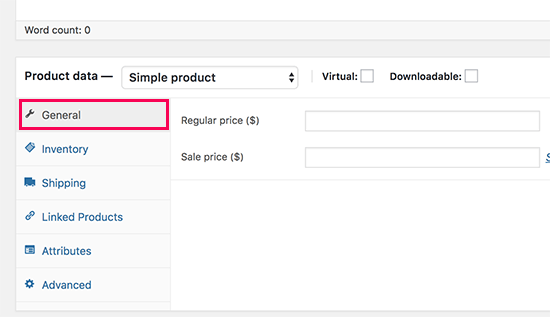
İşiniz bittiğinde, devam edin ve ürününüzü yayınlayın. Kataloğunuzu oluşturmak için gereken sayıda ürün eklemek için işlemi tekrarlayın.
WordPress Ürün Kataloğunuzu Görüntüleme
Varsayılan kataloğunuzu görüntüleyebilmek için WooCommerce mağaza sayfanızı ziyaret edebilirsiniz. Mağaza sayfanız genellikle şu şekilde bir URL’de bulunur:
http://example.com/shop/
WooCommerce mağaza sayfanızı katalog modunda görüntülemek için example.com’u kendi URL’nizle değiştirin.
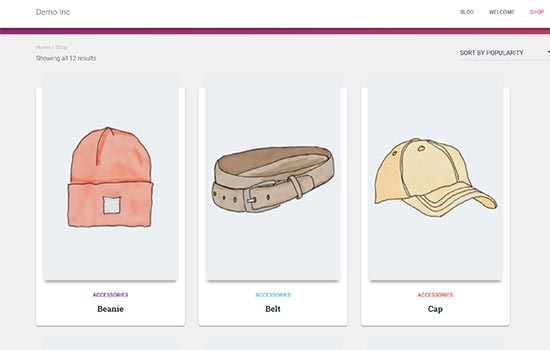
Mağaza sayfasını kullanmak istemiyorsanız, ürünlerinizi herhangi bir WordPress sayfasında görüntüleyebilir ve ürün kataloğunuz olarak kullanabilirsiniz.
Tek yapmanız gereken yeni bir WordPress sayfası oluşturmak veya mevcut bir dosyayı düzenlemek ve içerik alanına aşağıdaki kısa kodu eklemektir :
[products columns="4" limit="8" paginate="true"]
Sütun sayısını ve sayfa başına öğeleri kendi gereksinimlerinize göre değiştirmekten çekinmeyin. Kısa kodu ayarladıktan sonra devam edin ve önizlemek için sayfanızı kaydedin veya yayınlayın.
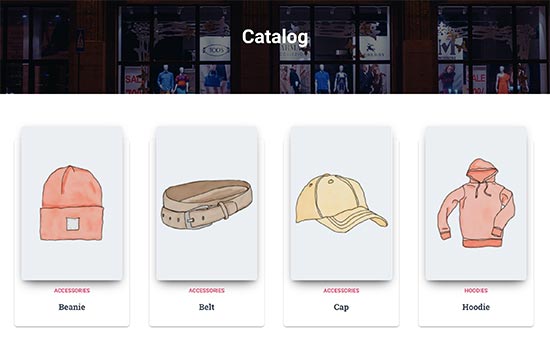
Ürün sayfalarının, sepete veya satın alma düğmelerine herhangi bir ekleme göstermeyeceğini fark edeceksiniz. Ürün detayları sayfasını görmek için herhangi bir ürünü tıklayabilirsiniz.
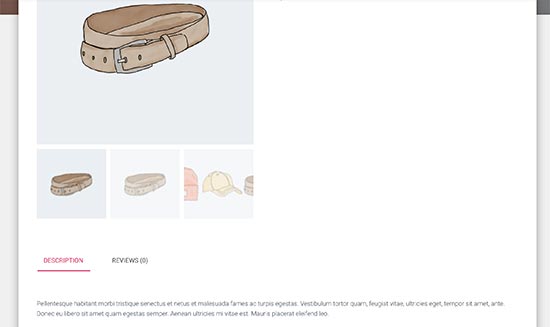
Alışveriş sepetine veya satın alma düğmesine ekleme olmadan tüm ürün bilgileri resimlerini, açıklamasını, galerisini gösterecektir.
Bu makalenin, alışveriş sepeti özelliği olmadan WordPress’te kolayca ürün kataloğu oluşturmayı öğrenmenize yardımcı olacağını umuyoruz.














kolay gelsin var olan siteme WooCommerce kuruyorum evet yeni ürünler shop veya ürün sayfasında çıkıyor ama eski ürünleri nasıl aktaracağım ürün satışım yok sadece WooCommerce tarzı katalog veya konu açmak istiyorum.
iletisim@blogdefteri.com mail atarmısınız arkadaşlar size yardımcı olsun